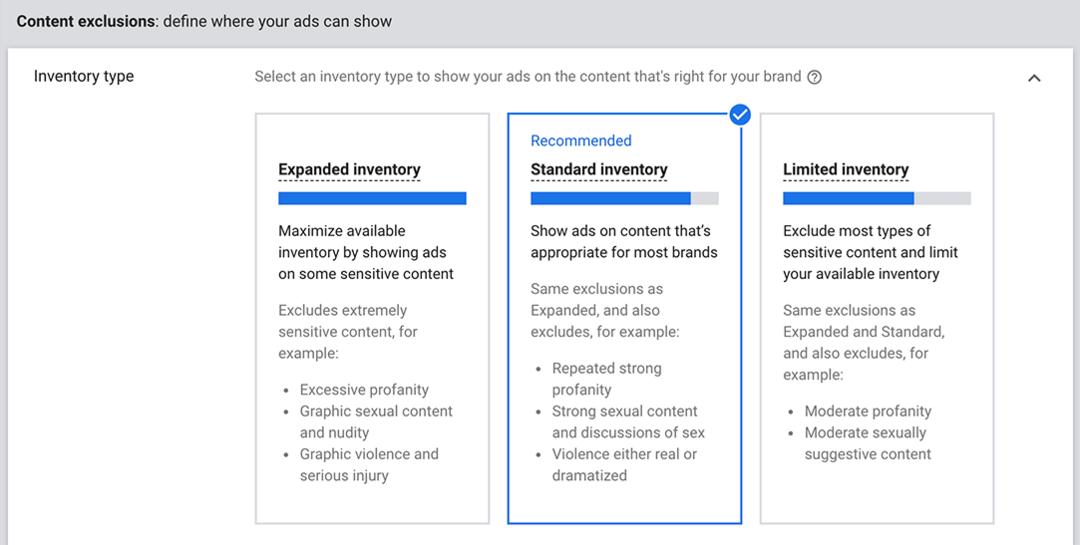Windows 10'u Güvenli Modda Başlatma
Microsoft, Windows 10 / / March 17, 2020
PC'nizde sorun gidermeniz gereken zamanlar vardır. İster kararlılık ister sürücü sorunu olsun, başlamak için iyi bir yer Güvenli Modda önyükleme yapmaktır.
PC'nizde sorun gidermeniz gereken zamanlar vardır. İşletim sistemi ile ilgili bir kararlılık sorunu veya sürücü ile ilgili bir sorun olsun, başlamak için iyi bir yer Güvenli Mod'da önyükleme yapmaktır. Windows'un önceki sürümlerinde, F8 tuşuna tekrar tekrar basın.
XP günlerinde çalışırken, işletim sistemi gelişti ve Güvenli Mod biraz daha derine gömüldü ve bunu yapmanın birkaç yolu var.
Gelişmiş Önyükleme Seçenekleri ile Güvenli Mod
Başlatma konusunda sorun yaşıyorsanız Windows 10 ya da sizi çökmeye devam ederse, Güvenli Mod'a girmenin kolay yolu Gelişmiş Önyükleme Seçeneklerini kullanmaktır. Ve işte burada Windows 10 USB Kurtarma Sürücüsü işe yarar. Bir tane oluşturdun değil mi?
Veya Shift Tuşunu basılı tutun ve aynı zamanda Yeniden Başlat'ı tıklayın.
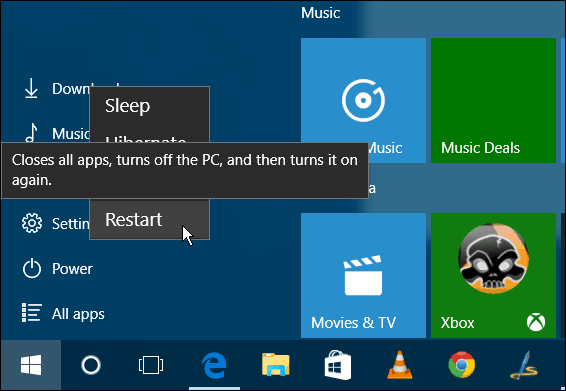
Her iki durumda da, PC'niz geri geldiğinde Gelişmiş Seçenekler menüsünü görürsünüz. Adresine git Sorun Giderme> Gelişmiş Seçenekler ve Başlangıç Ayarları'nı seçin.
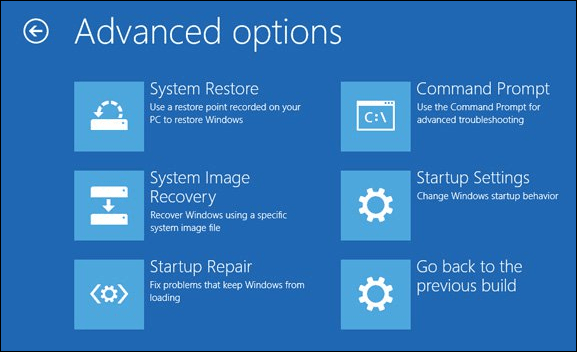
Bir sonraki ekranda Yeniden Başlat düğmesini seçin.

Geri döndüğünde, tanıdık Gelişmiş Önyükleme Seçenekleri ekranını görürsünüz ve istediğiniz Güvenli Mod sürümünü, yani ağ ile ya da değil seçebilirsiniz.
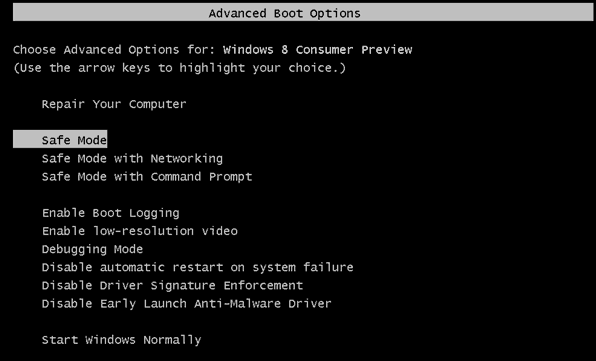
Windows 10 İçindeyken Güvenli Modda Önyükleme
Karşılaştığınız sorun hala işletim sistemine girmenize izin veriyorsa, Windows Tuşu + R Çalıştır kutusunu veya Arama alanında yazın: msconfig ve Enter tuşuna basın.
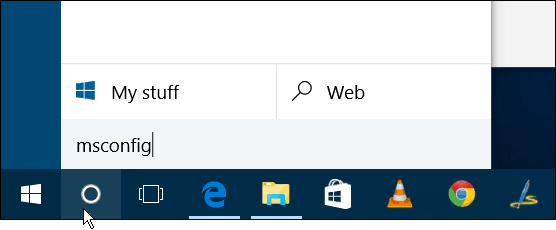
Sonra Sistem Yapılandırması penceresinde Önyükleme sekmesini seçin.
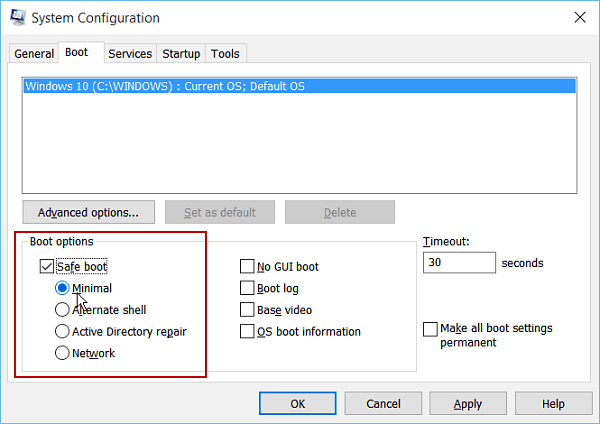
Ardından Önyükleme Seçenekleri altında Güvenli Önyükleme kutusu ve aşağıda açıklanan dört seçenekten biri:
- En az: Ağ bağlantısı olmayan Güvenli Mod (genellikle ev kullanıcıları için en iyisi)
- Alternatif Kabuk: Komut İstemi ile Güvenli Mod (gelişmiş ileri düzey kullanıcı seçeneği)
- Active Directory Onarımı: Bu, bir sunucu Etki Alanı Denetleyicisini geri yüklemek içindir (ev kullanıcılarının bu konuda endişelenmesine gerek yoktur)
- Ağ: Ağ bağlantısı ile Güvenli Mod (internete ve ağınızdaki diğer cihazlara erişmenizi sağlar)
Bilgisayarınızı yeniden başlatın ve otomatik olarak Güvenli Mod'a geçer - herhangi bir tuşa basmanıza gerek yoktur.
Ardından Güvenli Moddayken, gizli Hızlı Erişim menüsü sorun giderme için.
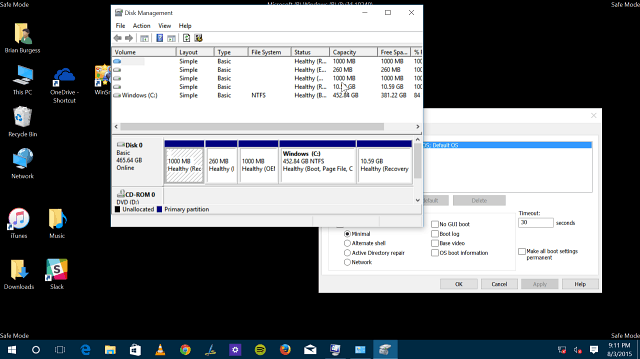
Güvenli Mod ile işiniz bittiğinde, Sistem Yapılandırması'na geri dönün ve işareti kaldırın. Güvenli Önyükleme. Aksi takdirde, her yeniden başlattığınızda Güvenli Modda önyükleme yapacaksınız.
Bu seçenekleri aşağıdakileri yapmak için kullanabileceğinizi unutmayın: Windows 8.1'i Güvenli Modda başlatınde.